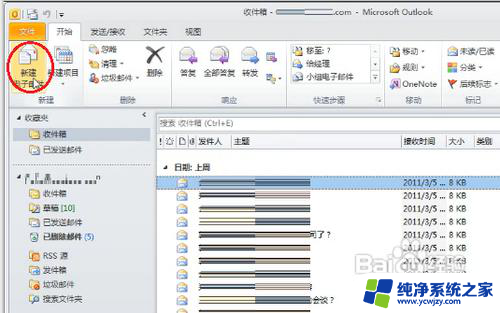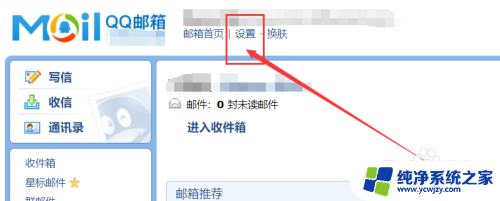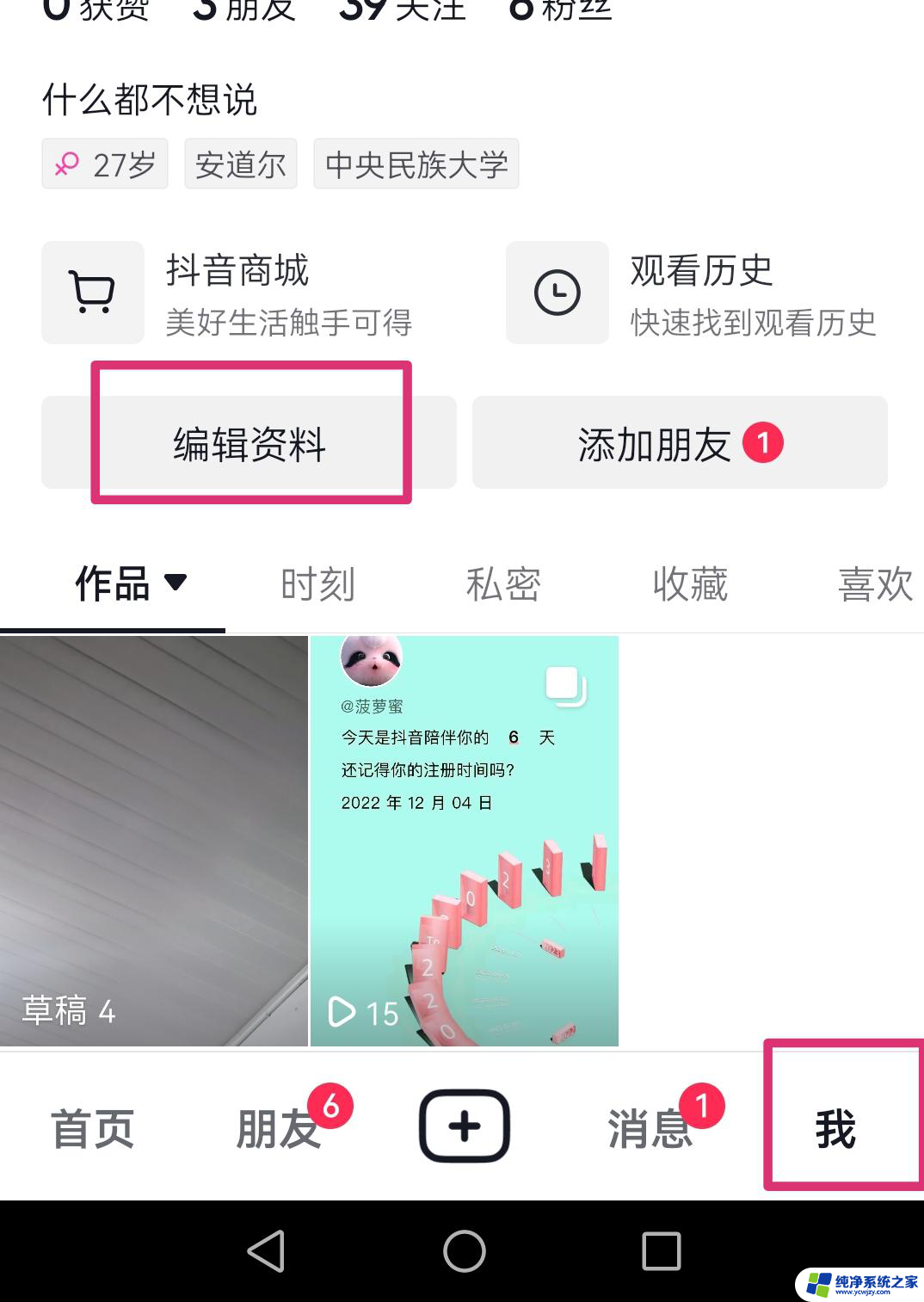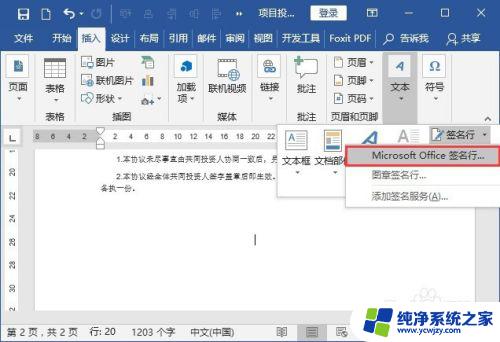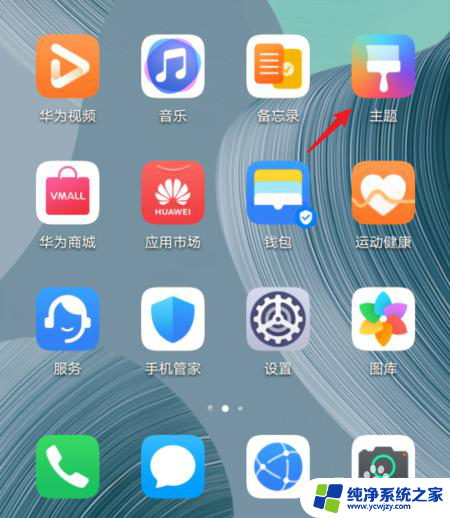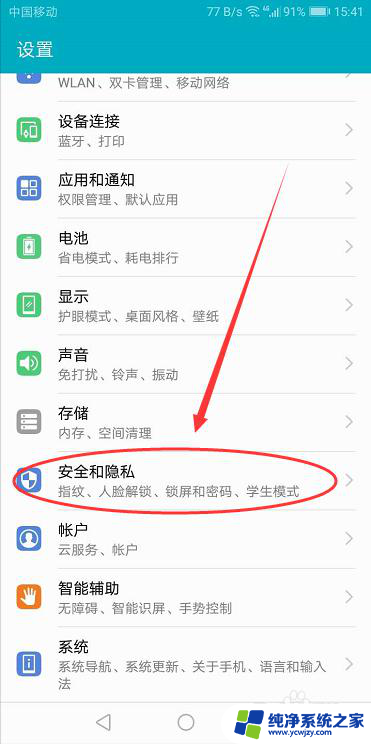outlook的签名在哪里设置 Outlook怎么设置个性签名
outlook的签名在哪里设置,随着互联网的快速发展,邮件已成为现代社会必不可少的交流方式之一,在每封邮件中,你会看到发送者的名称、职位和联系方式等信息,这就是签名。在这些信息中,个性化签名能够彰显一个人的特色和个性。在这篇文章中我们将重点讲解 Outlook 邮件客户端中个性签名的设置方法。无论你是一位商务人士,还是一名普通上班族,都能从中受益,让你的电子邮件更加专业和时尚。
步骤如下:
1.首先打开outlook2010,再然后单击左上角的文件。
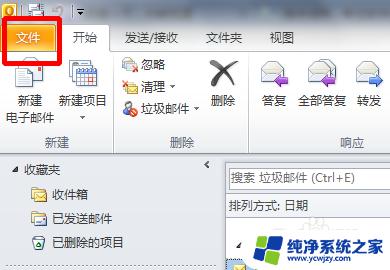
2.此时软件界面变成如下所示,我们在再单击左侧倒数第二个选项。进入Outlook选项设置。
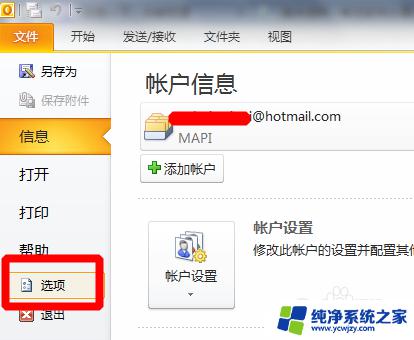
3.先单击Outlook选项设置左侧向下第二个邮件选项,然后单击创建或修改邮件签名选项后的签名。
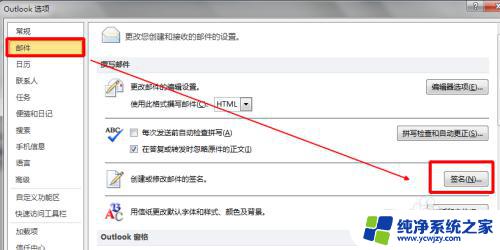
4.这个时候我们就打开了签名和信纸设置选项卡。因为之前没有设置过,我们单击新建,新建一个签名。
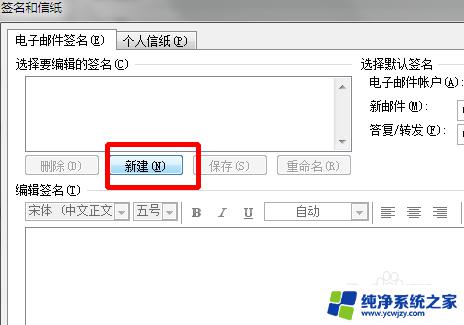
5.因为可以新建很多个种类的签名,比如公司、同事、好友等,所以得输入签名名称,区别签名。这里我输入公司签名,单击确定。
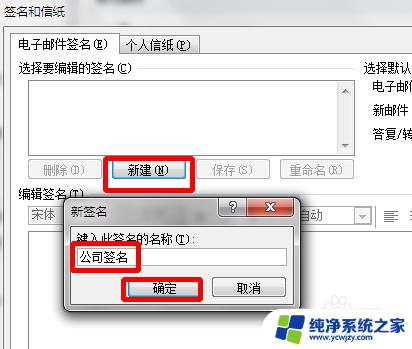
6.此时,在编辑栏中输入自己想要建立的签名,公司、电话、地址、姓名、职务等。
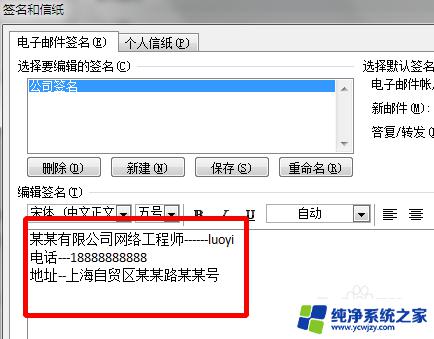
7.你可以对这些信息进行美化处理,比如加粗重要信息,改变签名颜色等。根据自己的喜好进行吧。然后确定,退出编辑签名,再确定,退出Outlook选项。
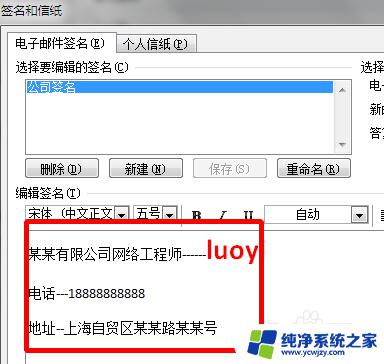
8.此时,再去新建一个邮件,你就会发现这些签名信息,自动出现在邮件的末尾了。是不是很便捷!快去试一试吧!
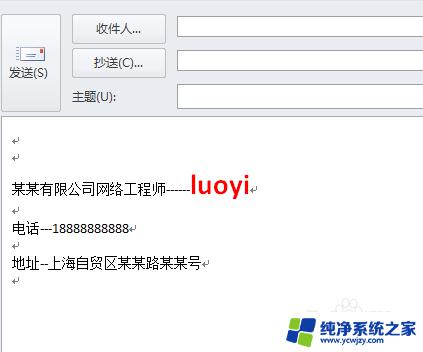
9.你还可以在签名和信纸选项中,配置什么时候公司签名。什么时候使用好友签名,以及新邮件使用什么签名,转发使用什么签名等。
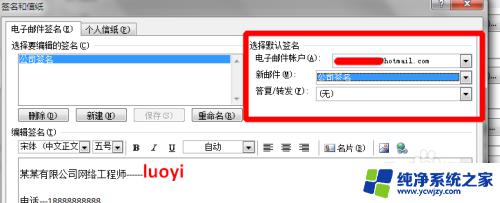
以上就是outlook的签名设置方法,希望这些内容能帮助到大家。